このコントロールを変更すると、このページが自動的に更新されます
Mac用Final Cut Proユーザガイド
- ようこそ
- 新機能
-
- 用語集
- 著作権および商標

Mac用Final Cut Proでビデオロールの色を表示する
タイムラインにビデオロールの色を表示して、さまざまなタイプの素材を一目で確認できます。
ビデオクリップは、デフォルトで「ビデオ」ロールと「ダイアログ」ロールが割り当てられ、青で表示されます。個別の色を持つカスタムビデオロールを作成して、ドキュメンタリ内で話している異なる人を識別することなどができます。
タイムラインにカスタムビデオロールの色を表示するには、ビデオとオーディオが別々に表示されるようにクリップを展開する必要があります。
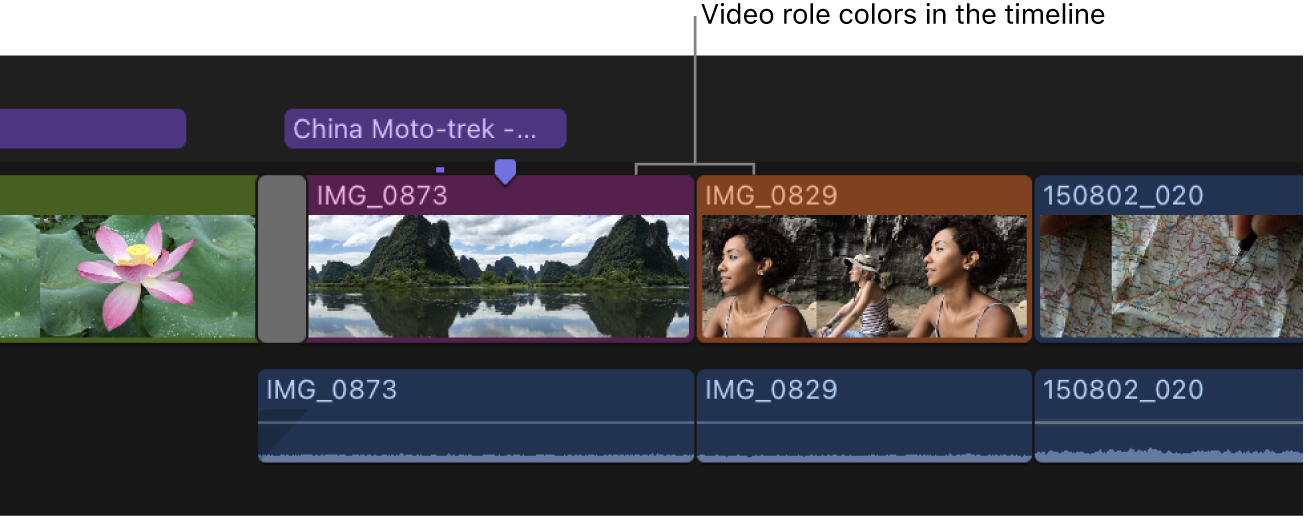
同期クリップ、オーディション、マルチカムアングル、および複合クリップの外側にビデオロールの色を表示することもできます。複合クリップに複数のビデオロールが含まれる場合は、グレイでロールの色が表示され、ロールが混在していることが示されます。
Final Cut Proで、1つまたは複数のカスタムビデオロールを作成します。
カスタムロールを作成するを参照してください。
カスタムビデオロールを1つまたは複数のタイムラインクリップに適用します。
ロールを表示する/割り当てを変更するを参照してください。
タイムラインのクリップを選択してから、以下のいずれかの操作を行います:
オーディオとビデオを展開表示します。
タイムラインインデックスの「ロール」パネルで「オーディオレーンを表示」をクリックします。
クリップが展開されてビデオとオーディオが別々に表示され、カスタムビデオロールの個別の色がタイムラインに表示されます。
フィードバックありがとうございます。